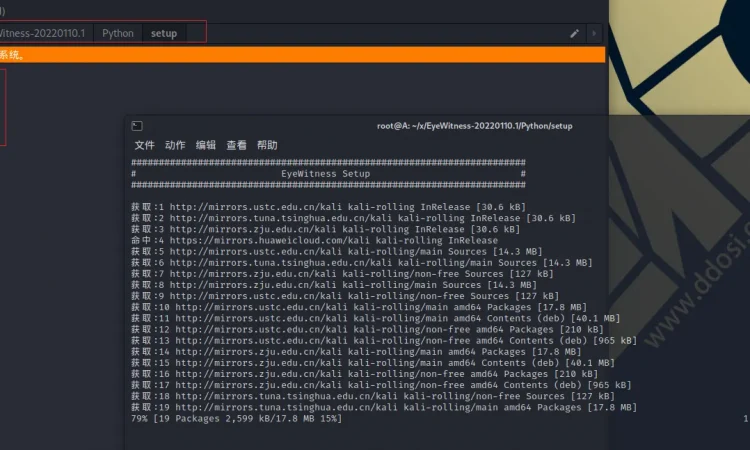目录导航
细心的hack会发现,这EyeWitness工具在我的网站上已经出现过很多次了,但是一直没有正面对其进行解读,so~
EyeWitness简介
EyeWitness 旨在截取网站的屏幕截图,提供一些服务器标头信息,并在已知的情况下识别默认凭据。
EyeWitness 设计为在 Kali Linux 上运行。它会自动检测您使用 -f 标志提供的文件,作为每个新行上带有 URL 的文本文件、nmap xml 输出或 nessus xml 输出。–timeout 标志是完全可选的,它允许您在尝试呈现和截屏网页时提供最大等待时间。
EyeWitness下载地址
①GitHub:
②云中转网盘:
https://yzzpan.com/#sharefile=6yCiDAXE_26944
解压密码:www.ddosi.org
EyeWitness安装方法
Linux
git clone https://github.com/FortyNorthSecurity/EyeWitness.git
sh EyeWitness/Python/setup/setup.sh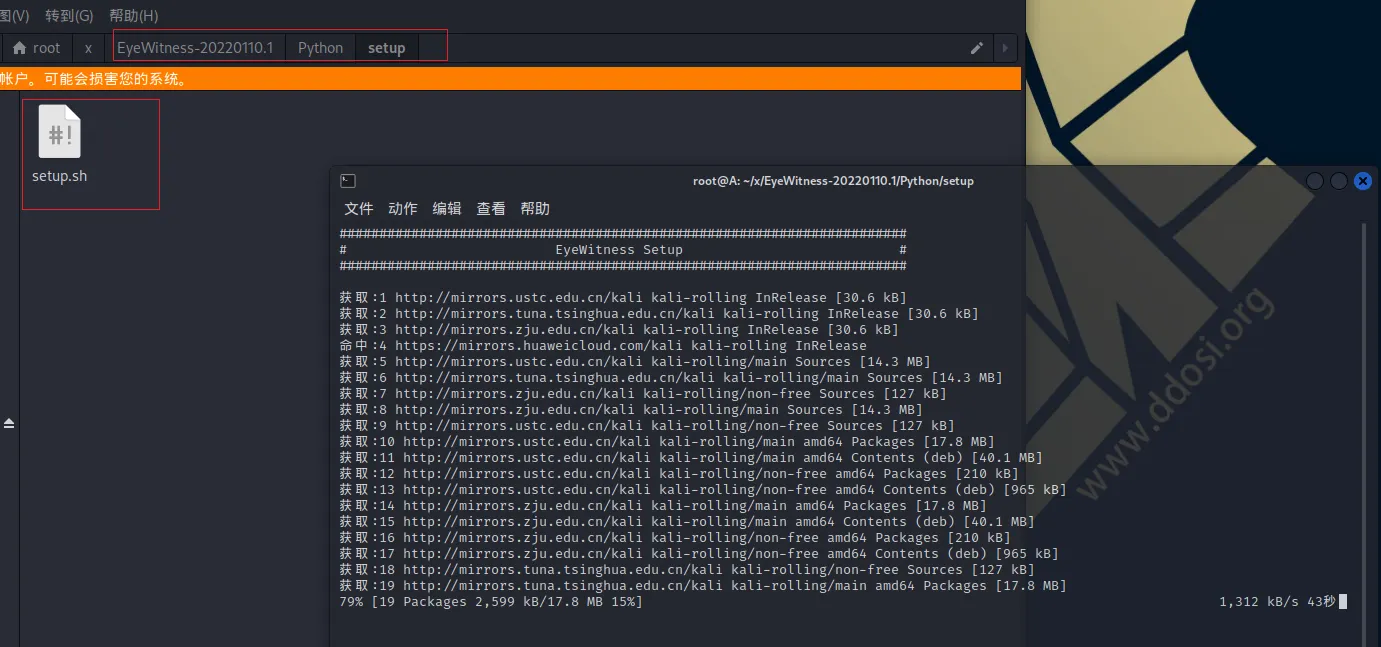
Windows
下载exe运行
EyeWitness.exe --help
EyeWitness.exe --bookmarks
EyeWitness.exe -f C:\Path\to\urls.txt
EyeWitness.exe --file C:\Path\to\urls.txt --delay [timeout in seconds] --compress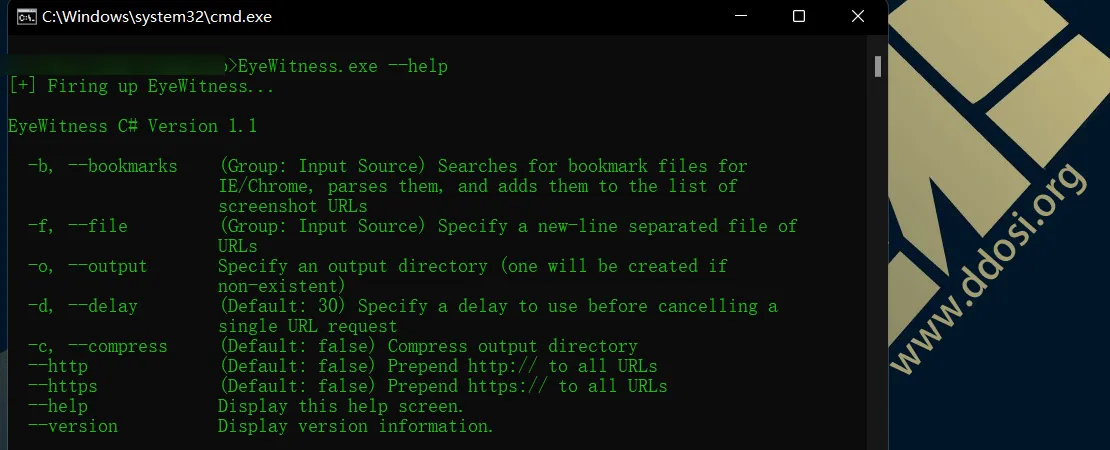
命令参数
EyeWitness.exe --help
[+] Firing up EyeWitness...
EyeWitness C# Version 1.1
-b, --bookmarks (组:输入源)为IE/Chrome搜索书签文件,解析它们,并将它们添加到截图url列表
-f, --file (组:Input Source)指定一个新行分隔的url文件
-o, --output 指定输出目录(如果不存在,将创建一个)
-d, --delay (默认值:30)指定在取消单个URL请求之前使用的延迟
-c, --compress (默认值:false)压缩输出目录
--http (默认值:false)将“http://”前缀添加到所有url中
--https (默认值:false)将“https://”前置添加到所有url
--help 显示这个帮助信息。
--version 显示版本信息。使用方法
Windows下使用
新建一个txt文件,例如 ddosi.org.txt ,里面存放目标ip/域名地址,
运行如下命令即可对这个文件中的目标进行截图
EyeWitness.exe -f ddosi.org.txt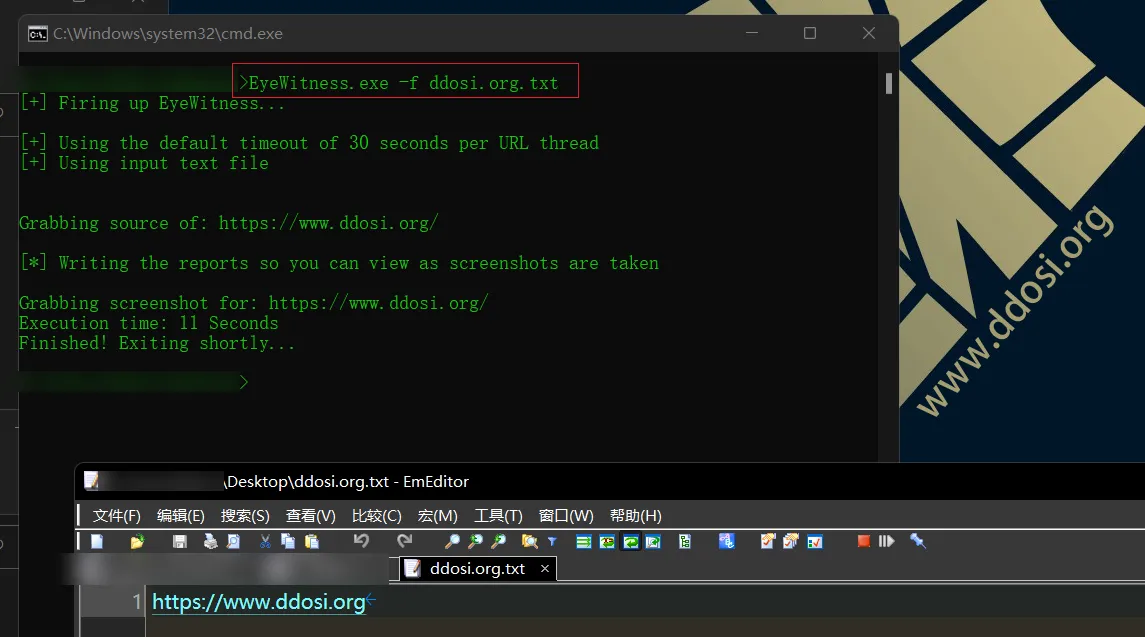
保存位置在如下目录中
C:\Users\ddosi\AppData\Roaming\EyeWitness_2022-01-12_154611linux使用方法
./EyeWitness.py -f filename --timeout optionaltimeout例如:
./EyeWitness -f urls.txt --web
./EyeWitness -x urls.xml --timeout 8
./EyeWitness.py -f urls.txt --web --proxy-ip 127.0.0.1 --proxy-port 8080 --proxy-type socks5 --timeout 120Docker使用方法
现在您可以在 docker 容器中执行 EyeWitness 并防止您在主机中安装不必要的依赖项。
注意:使用保存结果的主机中的文件夹路径执行docker run ( /path/to/results ) 注意
2:如果您想从文件中扫描 url,请确保将其放在卷文件夹中(如果您将urls.txt在/path/to/results,那么参数应该是-f /tmp/EyeWitness/urls.txt)
docker build --build-arg user=$USER --tag eyewitness --file ./Python/Dockerfile .
docker run \
--rm \
-it \
-v /path/to/results:/tmp/EyeWitness \
eyewitness \
EyeWitness_flags_and_input例如
docker run \
--rm \
-it \
-v ~/EyeWitness:/tmp/EyeWitness \
eyewitness \
--web \
--single http://www.google.com输出文件
输出文件包含如下几个文件
├─headers
├─images
├─src
└─report_page1.htmlhtml文件中汇总所有的页面截图
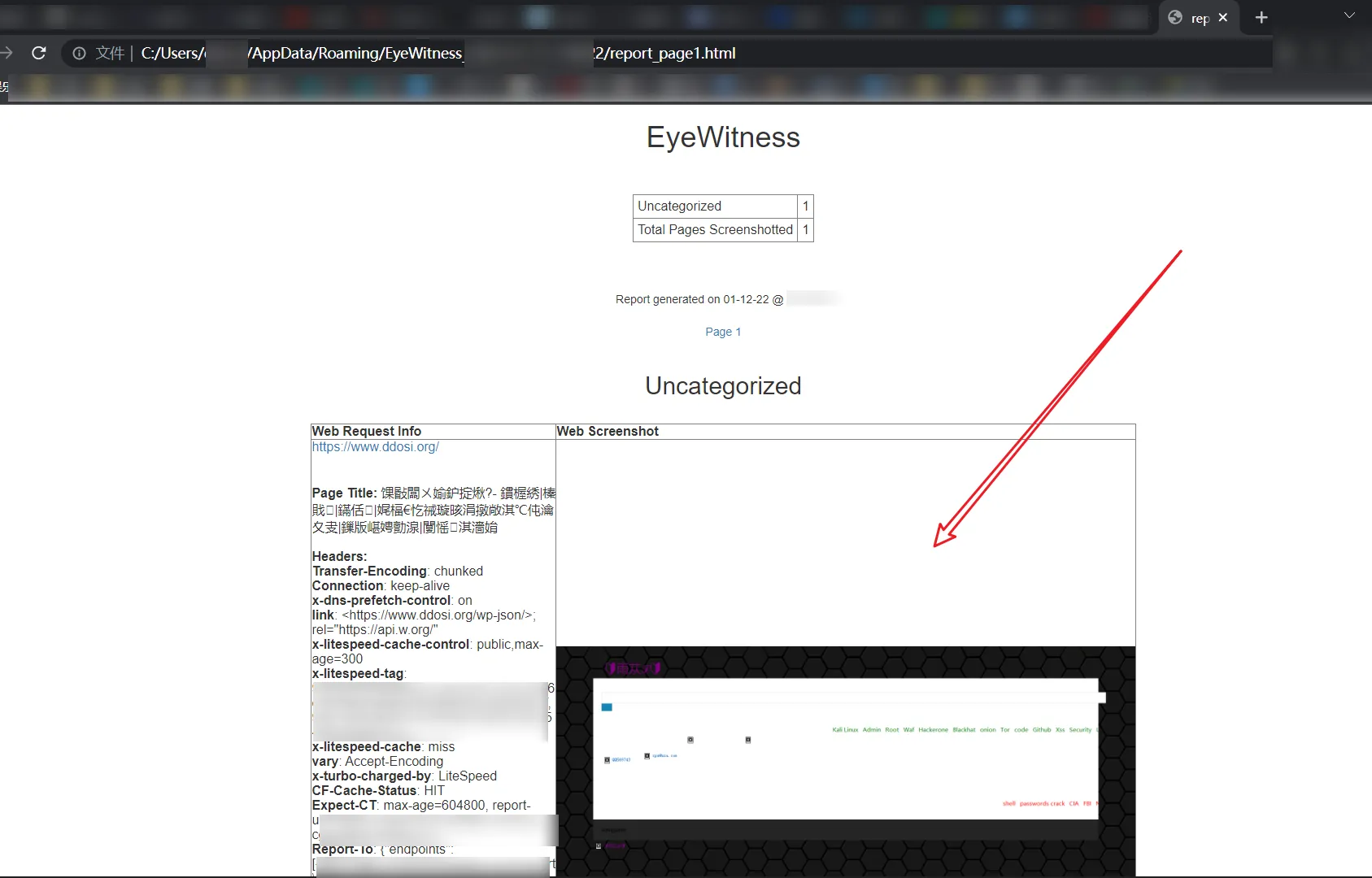
多个目标的话显示出来就是这样的:
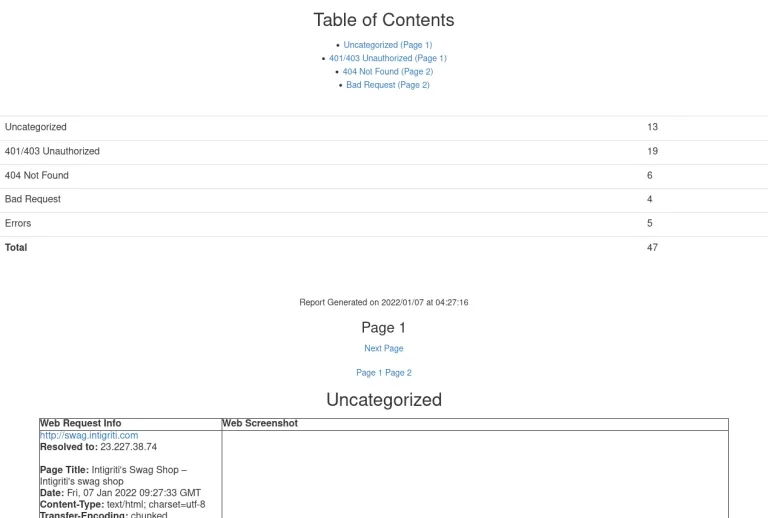
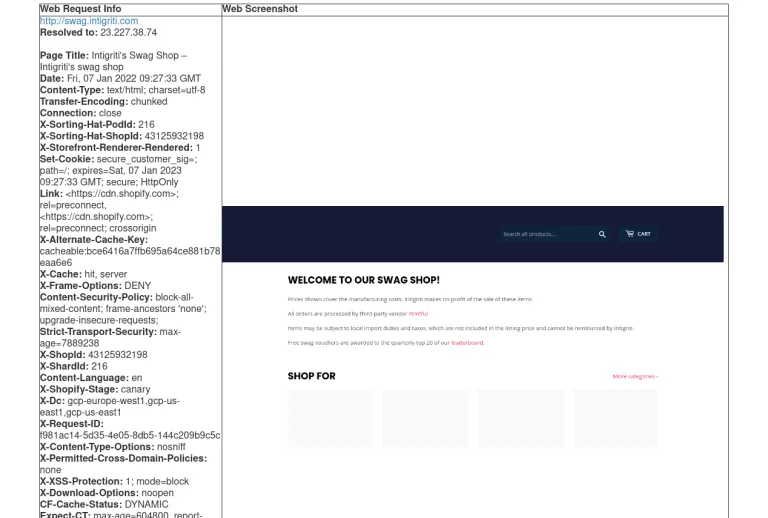
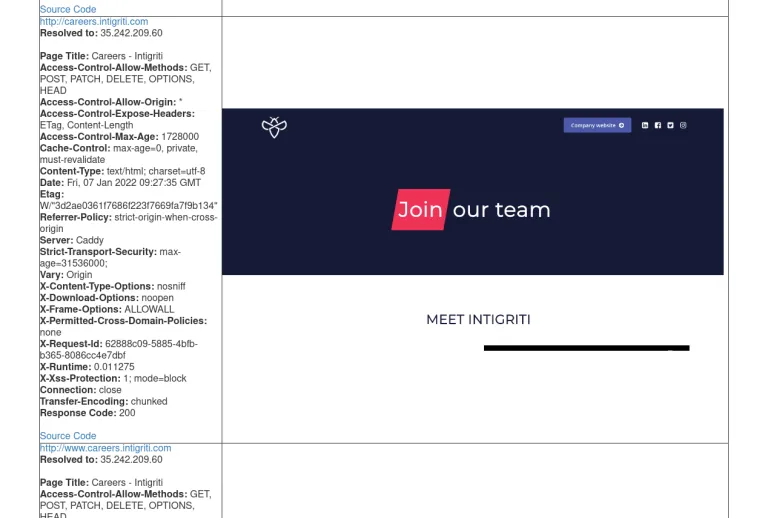
代理用法
通过 socks 代理代理 EyeWitness 的最佳指南由 @raikia 制作,可在此处获得 – https://github.com/FortyNorthSecurity/EyeWitness/issues/458
要在需要通过代理的同时从系统安装 EyeWitness,可以使用以下命令(感谢 @digininja)。
APT
-------
/etc/apt/apt.conf.d/70proxy
$ cat /etc/apt/apt.conf.d/70proxy
Acquire::http::proxy "http://localhost:3128";
Acquire::https::proxy "https://localhost:3128";
Git
-----------------
$ cat ~/.gitconfig
[http]
proxy = http://localhost:3128
Wget
---------------------
$ cat ~/.wgetrc or /etc/wgetrc
use_proxy=yes
http_proxy=127.0.0.1:3128
https_proxy=127.0.0.1:3128
General system proxy
--------------------------------
export HTTP_PROXY=http://localhost:3128
export HTTPS_PROXY=http://localhost:3128使用技巧
从崩溃中恢复扫描
这个选项是一个非常非常好的选项,如果您之前的扫描崩溃,它可以让您恢复扫描。当我们处理潜在的数千个端点时,可能会发生崩溃,所以这个选项是真正的救星!
--resume ew.db如果要恢复,则为 db 文件的路径。您可以在 EyeWitness 在运行时自动创建的目录(命名为当前日期和时间)中找到数据库文件。
项目地址
GitHub:
https://github.com/FortyNorthSecurity/EyeWitness
转载请注明出处及链接